1、先看动图演示
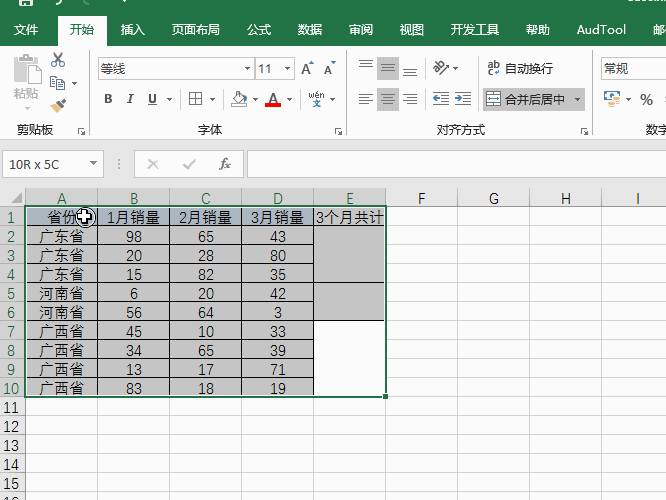
2、插入辅助列后,我们将辅助列和数据区域进行统一的选择。

3、首先呢我们先插入一列辅助列
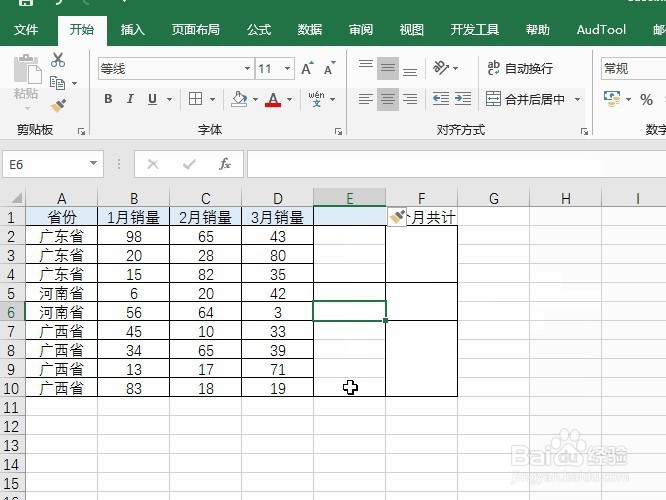
4、然后我们选择方方格子按钮
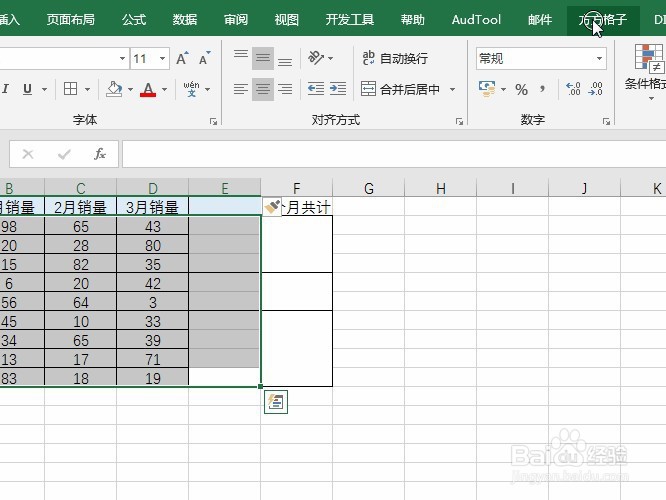
5、接着我们选择统计与分析命令
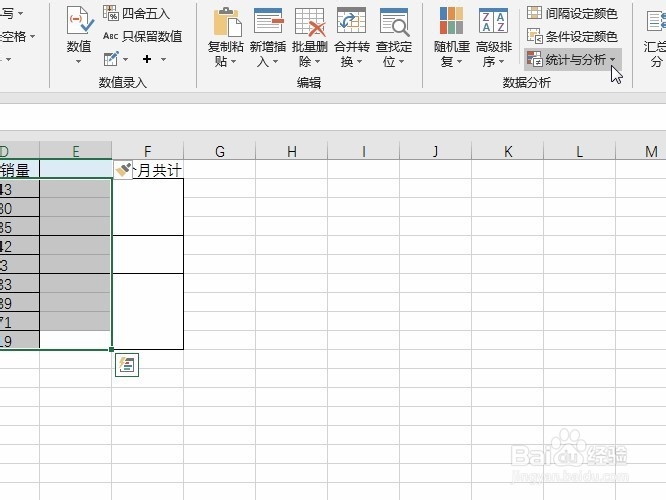
6、选择空白单元格求和。

7、弹出对话框,我们选择求空白单元格左侧的和,

8、确定后即可求和完成。

9、我们需要再次选择方方格子按钮统计与分析命令。

10、选择合并单元格求和。
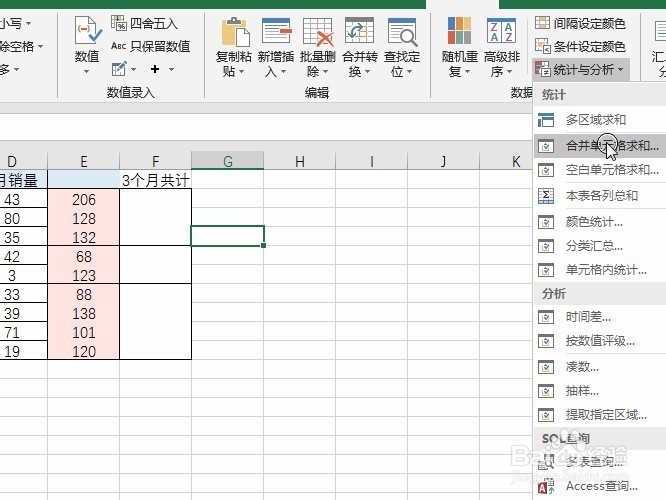
11、弹出对话框,我们选择数据区域选择按钮
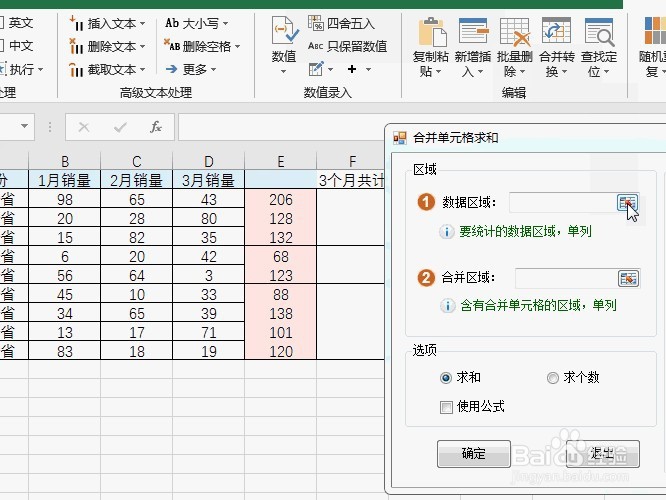
12、选择辅助列求和内容。

13、选择合并区域拉选按钮。
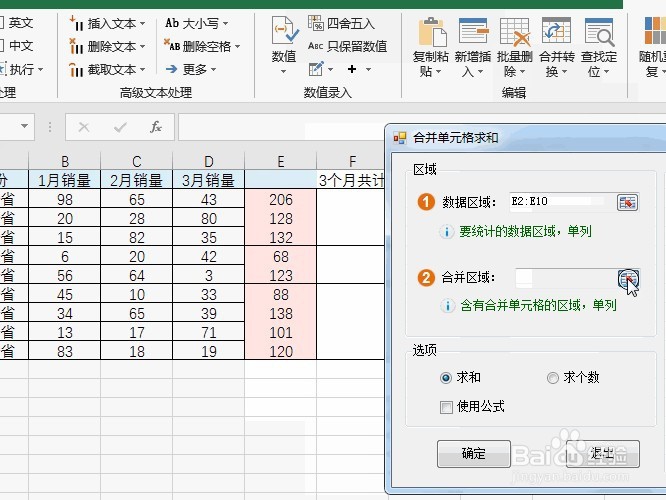
14、选择合并的单元格。
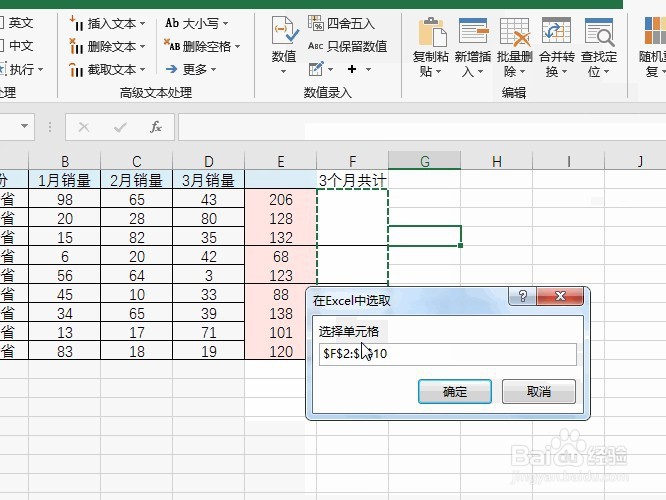
15、确定后即可完成求和。

